Đánh dấu bằng Viva Goals
Theo dõi tiến độ OKR của bạn và xem công việc của bạn tác động đến mục đích chung của nhóm như thế nào khi đánh dấu Microsoft Viva Goals.

Trong bài viết này:
Kiểm nhập
Có hai cách để cập nhật tiến độ của OKR trong Viva Goals:
Làm thủ công
Để kiểm nhập và cập nhật tiến trình:
-
Dẫn hướng đến tab OKRs của Tôi.
-
Chọn nút Kiểm nhập bên cạnh kết quả chính mà bạn muốn cập nhật.
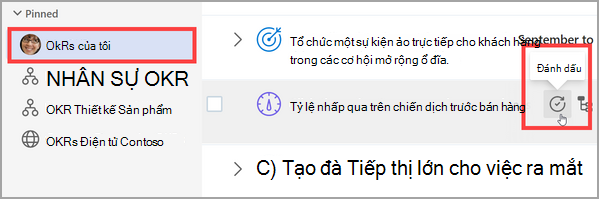
-
Cập nhật Hệ mét, Trạng thái vàThêm ghi chú.
-
Chọn Đánh dấu để lưu.
-
Tiến độ của kết quả quan trọng của bạn sẽ cập nhật và sẽ cuộn lên đến các mục tiêu được căn chỉnh (nếu được đặt cấu hình).
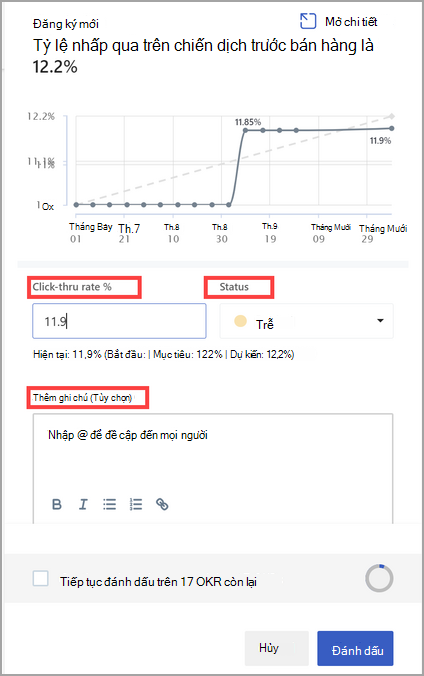
Đánh dấu Tích hợp
Người dùng có thể cập nhật tiến độ của các kết quả và sáng kiến chính thông qua nền tảng nhắn tin của họ, thông qua một ứng dụng cộng tác hoặc nguồn dữ liệu.
Tích hợp Cộng tác
Lưu ý: Người quản trị của bạn phải bật chức năng tích hợp với nền tảng của bên thứ ba.
Người dùng có thể cập nhật tiến độ của các kết quả chính thông qua các nền tảng cộng tác như Microsoft Teams và Slack.
Sau khi các tích hợp này đã được bật và kết nối, người dùng có thể nhập các bản cập nhật mới nhất cho các số liệu kết quả quan trọng vào nền tảng cộng tác và điều này sẽ được phản ánh Viva Goals.
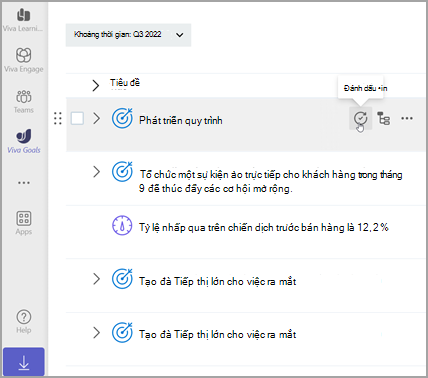
Mẹo: Để biết thêm thông tin về tích hợp, hãy truy cập tài liệu hỗ trợ Microsoft Teamsvà Slack .
Tích hợp Dữ liệu
Tiến độ OKR có thể được cập nhật tự động thông qua tích hợp với nguồn dữ liệu bên thứ ba.
-
Người quản trị có thể bật rồi kết Viva Goals với nguồn dữ liệu của bên thứ ba, chẳng hạn như Azure DevOps hoặc Microsoft Excel.
Biểu tượng đại diện cho nguồn đó sẽ xuất hiện bên cạnh kết quả chính.
-
Sau khi được cấu hình, việc nhập dữ liệu vào nguồn dữ liệu bên thứ ba đó sẽ tự động cập nhật tiến độ của chỉ số kết quả chính của bạn. Dữ liệu từ nguồn bên thứ ba sẽ tự động đồng bộ mỗi giờ.
Để đồng bộ với nguồn dữ liệu bên thứ ba, hãy chọn biểu tượng nguồn và chọn Đồng bộ ngay.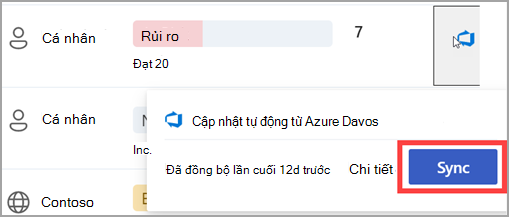
Mẹo: Để biết thêm thông tin về việc thiết lập kiểm nhập tích hợp, hãy xem tổng Viva Goals tích hợp mới.
Các Hành động Kiểm nhập Khác
Kiểm nhập Hàng loạt
Kiểm nhập hàng loạt cho phép bạn cập nhật nhiều OKR cùng một lúc. Viva Goals cung cấp một cách để thực hiện kiểm nhập hàng loạt trên OKRs từ dạng xem danh sách thực thể.
Kiểm nhập hàng loạt có hai tùy chọn để người dùng chọn:
-
Trên OKR yêu cầu cập nhật: Danh sách tất cả các OKR đang ở chế độ tiến độ thủ công, mà email nhắc nhở kiểm nhập đã được gửi đi, nhưng chưa có cập nhật về OKR sau khi gửi lời nhắc đánh dấu.
-
Trên tất cả OKR: Danh sách tất cả OKR ở chế độ thủ công có hoặc không có cập nhật dựa trên lịch biểu nhắc đánh dấu.
Người dùng nhận được lời nhắc đánh dấu qua email dựa trên lịch biểu được thiết lập Viva Goals. Lời nhắc đánh dấu có một CTA, "Xem OKR".
-
Chọn xem CTA OKRs từ lời nhắc kiểm nhập để mở ứng Viva Goals web mới.
-
Thao tác này sẽ mở thẻ quay số lượng lớn với danh sách tất cả các OKR yêu cầu cập nhật.
-
-
Người dùng có thể chọn đánh dấu vào một số OKR và có thể để các OKR còn lại ở trạng thái chưa chỉnh sửa.
Đánh dấu ngày tháng trở lại
Người dùng có thể chọn thay đổi ngày đánh dấu, theo đó sẽ ghi nhận tiến độ, trạng thái và ghi chú hiện đã nhập theo ngày người dùng chọn. Ngày hoạt động của việc đánh dấu sẽ tiếp tục là ngày người dùng làm thủ tục nhận phòng.
-
Dẫn hướng đến tab OKRs của Tôi.
-
Chọn nút Kiểm nhập bên cạnh kết quả chính mà bạn muốn cập nhật.
-
Cập nhật Hệ mét, Trạng thái vàThêm ghi chú.
-
Chọn trường Ngày Đánh dấu và điều chỉnh ngày nếu cần.
-
Chọn Đánh dấu để lưu.
Nếu có các đánh dấu đã được thực hiện trên OKR sau ngày người dùng chọn ghi nhận lần kiểm nhập hiện tại, thì tiến độ, trạng thái của OKR sẽ không thay đổi và sẽ được dựa trên lần kiểm tra mới nhất được thực hiện trên OKR.
Bằng cách chỉnh sửa đánh dấu hiện có, người dùng có thể chọn thay đổi ngày đánh dấu bằng cách giữ tiến độ, trạng thái và ghi chú giống nhau nhưng cho phép đánh dấu vào một ngày khác.
Đặt mẫu ghi chú đánh dấu cho nhóm của bạn
Mỗi lần nhận phòng bao gồm một ghi chú đánh dấu, đây là bản mô tả định tính về tiến độ đạt được đối với mục tiêu. Những ghi chú này giúp người lãnh đạo hiểu được ngữ cảnh đằng sau tiến trình của mục tiêu và lý do cho tình trạng hiện tại của nó, chẳng hạn như lý do tại sao nó Đang Theo dõi, Đằng sau hoặc Đang Gặp Rủi ro.
Một vấn đề thường gặp với ghi chú đánh dấu là tất cả ghi chú đều có định dạng khác nhau. Điều này khiến các nhà quản lý khó có thể nhanh chóng hiểu được tiến độ của nhóm. Việc tạo mẫu ghi chú đánh dấu sẽ giải quyết được vấn đề này bằng cách quy định định dạng cho tất cả các phần nhận phòng trong nhóm.
Nếu bạn là chủ sở hữu nhóm, bạn có thể đặt mẫu đánh dấu bằng cách thực hiện các bước sau:
-
Đi tới nhóm của bạn và chọn ... >đặt Nhóm.
-
Bên dưới tab Kiểm nhập, bật con trượt Mẫu ghi chú kiểm nhập.
-
Viva Goals cung cấp mẫu mặc định, nhưng bạn có thể chỉnh sửa mẫu đó theo sở thích của mình. Chọn Lưu.
Giờ đây, mỗi khi một mục tiêu được kiểm nhập, người dùng sẽ thấy mẫu được đề xuất.
Nếu một mục tiêu thuộc về nhiều nhóm, người dùng sẽ thấy danh sách thả xuống với tất cả các mẫu có thể áp dụng cho mục tiêu và họ có thể chọn trong số các mẫu.
Kết nối và học hỏi từ các chuyên gia và đồng nghiệp
Tham gia thảo luận và xem các sự kiện mới nhất trong Cộng Viva Goals đồng.
Tìm hiểu thêm
Create Mục tiêu, Kết quả Chính và Sáng kiến trong công Viva Goals










